Übertragen Sie Daten von iPhone, Android, iOS, Computer an einen beliebigen Ort ohne Verluste.
- Übertragen Sie Daten von einer Micro-SD-Karte auf ein anderes Android
- Übertragen von Bildern von einem Telefon auf ein anderes
- So übertragen Sie Fotos vom alten LG-Telefon auf den Computer
- So übertragen Sie Fotos von einem alten Samsung auf einen anderen Samsung
- Übertragen Sie Kontakte von Samsung auf das iPhone
- Übertragen Sie Daten von LG an Samsung
- Übertragen Sie Daten vom alten Tablet zum neuen
- Übertragen Sie Dateien von Android auf Android
- Übertragen Sie iCloud-Fotos auf Android
- Übertragen Sie iPhone Notes auf Android
- Übertragen Sie iTunes Music auf Android
Übertragen von Bildern zwischen iPhone und Android (ohne Qualitätsverlust)
 Geschrieben von Lisa Ou / 11. März 2021 09:00
Geschrieben von Lisa Ou / 11. März 2021 09:00 Es gibt immer diese oder jene Beschränkungen zwischen iPhone und Android. Beispielsweise können Sie mit Airdrop ganz einfach Fotos von einem iPhone auf ein anderes iPhone senden. Diese Methode funktioniert jedoch nicht beim Übertragen von Fotos zwischen iPhone und Android.
Drag & Drop ist die traditionelle Methode zum Verschieben von Dateien. Sie können Fotos aus dem Bildordner direkt in den Zielordner ziehen und dort ablegen. Der Dateiübertragungsprozess bleibt jedoch gelegentlich hängen. Schlechter wird es, wenn Sie große Mengen von Fotos per Drag & Drop übertragen.
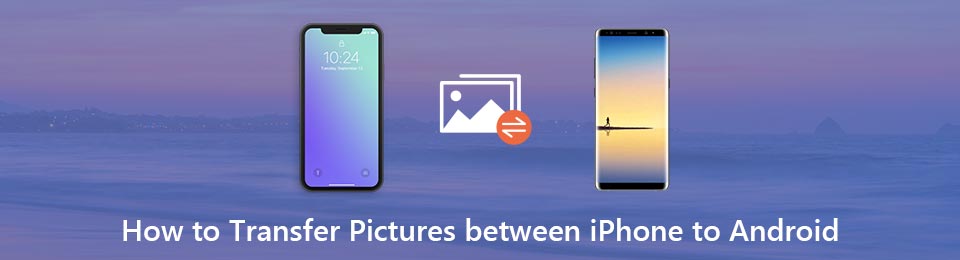

Führerliste
Zum Glück können Sie mit etwas Neuem Bilder zwischen iPhone und Android übertragen. Es wird einfacher als zuvor, Fotos und Alben zu übertragen. Einfach lesen und mehr erfahren.
Übertragen Sie Daten von iPhone, Android, iOS, Computer an einen beliebigen Ort ohne Verluste.
- Verschieben Sie Dateien zwischen iPhone, iPad, iPod touch und Android.
- Importieren Sie Dateien von iOS nach iOS oder von Android nach Android.
- Verschieben von Dateien vom iPhone / iPad / iPod / Android auf den Computer.
- Speichern Sie Dateien vom Computer auf iPhone / iPad / iPod / Android.
Teil 1: So übertragen Sie massenweise Bilder schnell zwischen iPhone und Android
FoneLab HyperTrans ist die beste Telefonübertragung mit superschneller Dateiübertragungsgeschwindigkeit und hochwertiger Ausgabe. Sie können Bilder wahlweise vom iPhone auf Android oder Android auf iPhone übertragen. Das eingebaute HEIC-Konverter HEIC-Bilder können ohne Qualitätsverlust in JPG- und PNG-Formate konvertiert werden. So können Sie mühelos alle iPhone-Bilder auf Android übertragen.
Hauptmerkmale der Telefonübertragungssoftware
- Übertragen Sie Bilder, Kontakte, Videos, Musik, Nachrichten, Anruflisten und viele andere Dateien zwischen Mobiltelefonen.
- Verschieben Sie Dateien direkt von iPhone zu Android, iPhone zu iPhone, Android zu iPhone und Android zu Android.
- Konvertieren Sie HEIC-Bilder mit einfachen Klicks in PNG oder JPG.
- Geeignet für Apple iPhone XS / XS Max / XR / X / 8 Plus / 8 / SE / 7 / 6 / 5, Samsung Galaxy S10, HUAWEI, HTC und viele gängige Mobiltelefone.
- Völlig kompatibel mit den neuesten iOS 17 und Android 8.0.
- Unterstützt Windows 10 / 8.1 / 8 / 7 / XP und Mac OS X 10.7 oder höher.
Übertragen Sie Daten von iPhone, Android, iOS, Computer an einen beliebigen Ort ohne Verluste.
- Verschieben Sie Dateien zwischen iPhone, iPad, iPod touch und Android.
- Importieren Sie Dateien von iOS nach iOS oder von Android nach Android.
- Verschieben von Dateien vom iPhone / iPad / iPod / Android auf den Computer.
- Speichern Sie Dateien vom Computer auf iPhone / iPad / iPod / Android.
So übertragen Sie Bilder vom iPhone auf Android ohne Qualitätsverlust
Schritt 1Kostenloser Download, Installation und Start der Telefonübertragungssoftware. Verbinden Sie iPhone und Android mit blitzschnellen USB-Kabeln mit demselben Computer.
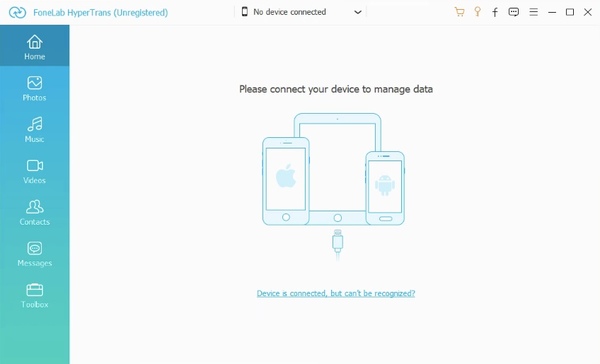
Schritt 2Schalten Sie das iPhone als Quellgerät um. Sie können die angeschlossenen Geräte oben sehen. Dann klick Fotos im linken Bereich, um auf alle iPhone-Bilder zuzugreifen.

Schritt 3Doppelklicken Sie auf das Foto, um die Details zu überprüfen. Mit den Pfeilen nach rechts und links können Sie ganz einfach eine Vorschau anderer Bilder anzeigen. Aktivieren Sie später das Kontrollkästchen vor den Bildern, die Sie auf Android verschieben möchten.
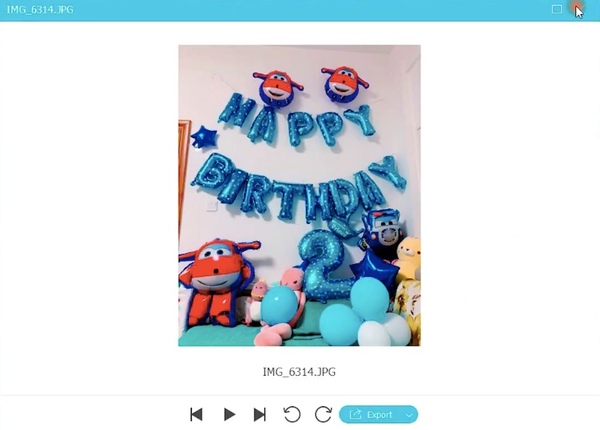
Schritt 4Klicken Sie auf Kostenlos erhalten und dann auf Installieren. Exportieren in der oberen Symbolleiste. Stellen Sie Android als Ausgabegerät ein. Jetzt können Sie Bilder in kurzer Zeit vom iPhone auf Android übertragen.
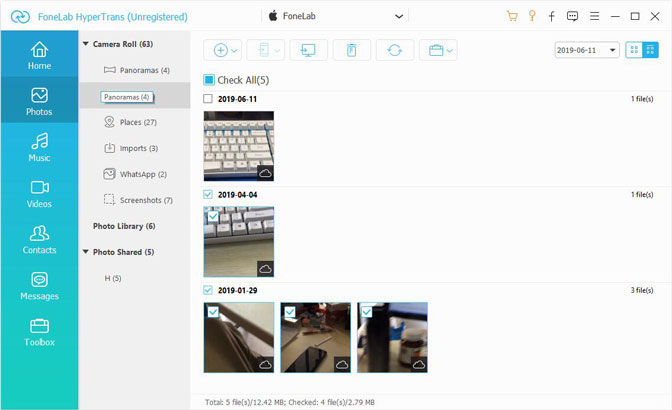
Hinweis: Wenn Sie Fotos von Android an das iPhone senden möchten, ohne an Qualität zu verlieren, können Sie Android als Eingabegerät festlegen. Später können Sie die obigen Schritte ausführen, um Fotos einfach von Android auf das iPhone zu übertragen.
Teil 2: 3-Alternative für die drahtlose Übertragung mehrerer Bilder zwischen iPhone und Android
Wenn sich kein Computer in Ihrer Nähe befindet, können Sie Fotos auch über eine Wi-Fi-Verbindung zwischen Mobiltelefonen übertragen. Beachten Sie, dass die Bildqualität durch die drahtlose Übertragung beeinträchtigt wird.
Was noch schlimmer ist, es dauert viel Zeit, um Bilder über Funk herunterzuladen. Wenn Ihnen diese Einschränkungen nichts ausmachen, können Sie Fotos mit den folgenden Methoden über WLAN vom iPhone auf Android übertragen.
Way 1: Übertragen Sie Bilder zwischen iPhone und Android über Bluetooth
Um Dateien drahtlos zwischen iPhone und Android zu übertragen, müssen Sie zuerst die Bluetooth-Dateiübertragungs-App eines Drittanbieters installieren. Stoß ist Ihre gute Wahl. Sie müssen die Bump-App sowohl auf dem iPhone als auch auf Android herunterladen und installieren. Stellen Sie Ihre beiden Handys zusammen.
Danach können Sie Fotos vom iPhone über Bluetooth erfolgreich an Android weitergeben.
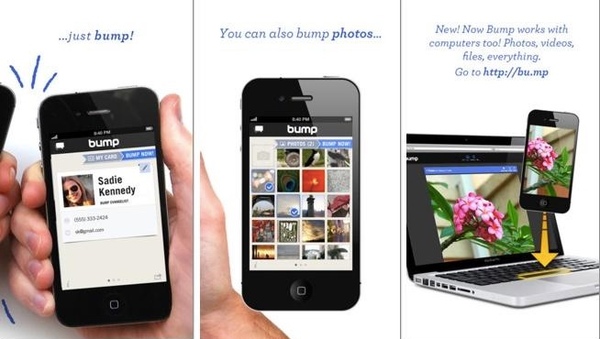
Way 2: Übertragen Sie Bilder zwischen iPhone und Android mit iCloud / Dropbox / Google Drive
Sie können Bilder vom iPhone oder Android auf Cloud-Speicherdienste hochladen, um sie manuell über mehrere Plattformen zu übertragen. Darüber hinaus können Sie die automatische Synchronisierungsfunktion so einstellen, dass für alle Bilder eine Sicherungskopie erstellt wird.
Auf diese Weise können Sie Fotos mit demselben Benutzerkonto drahtlos auf Ihr Telefon oder Ihren Computer herunterladen.
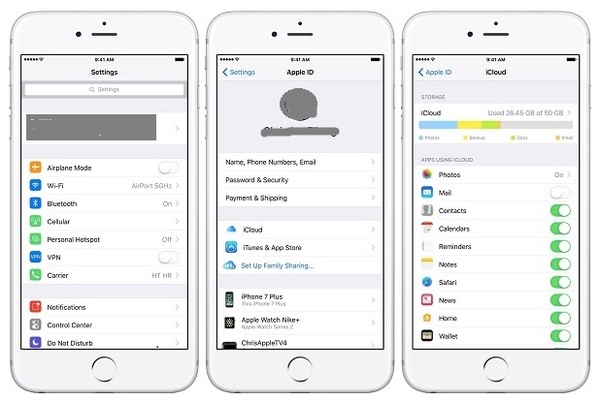
Way 3: Übertragen Sie mit SHAREit Bilder zwischen iPhone und Android
Wenn Sie Bilder vom iPhone ohne Computer auf Android übertragen möchten, können Sie SHAREit ausführen, um das Problem zu beheben. SHAREit ist eine weit verbreitete Telefonübertragungs-App, mit der Fotos drahtlos vom iPhone auf das Android-Tablet übertragen werden können.
Darüber hinaus können Sie private Fotos und Videos in der SHAREit-App verschlüsseln.
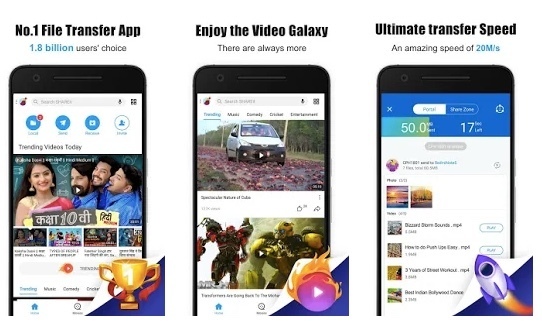
Zusammenfassung
Alles in allem können Sie mit jeder der oben genannten Methoden Bilder zwischen iPhone und Android übertragen. Welche Dateiübertragungsmethode gefällt Ihnen am besten? Sie können Ihre Erfahrungen in den Kommentaren unten aufschreiben. Natürlich können Sie auch andere gute Telefonübertragungs-Tools mit uns teilen.
Übertragen Sie Daten von iPhone, Android, iOS, Computer an einen beliebigen Ort ohne Verluste.
- Verschieben Sie Dateien zwischen iPhone, iPad, iPod touch und Android.
- Importieren Sie Dateien von iOS nach iOS oder von Android nach Android.
- Verschieben von Dateien vom iPhone / iPad / iPod / Android auf den Computer.
- Speichern Sie Dateien vom Computer auf iPhone / iPad / iPod / Android.
